當前位置:首頁 > 幫助中心 > 大白菜u盤裝機教程win10,大白菜u盤怎么裝機win10教程
大白菜u盤裝機教程win10,大白菜u盤怎么裝機win10教程
當我們電腦出現藍屏,黑屏,無法正常進入系統時,我們就需要重裝系統。但是,面對這種系統又無法正常進入的情況,光盤重裝系統顯然是無法進行的。因此,我們選擇使用u盤重裝系統就非常方便了。只需要提前準備:一臺可以正常上網的電腦,一個大于8g的u盤以及大白菜u盤裝機工具即可。如果你也想學習的話,下面就來看看大白菜u盤怎么裝機win10教程。
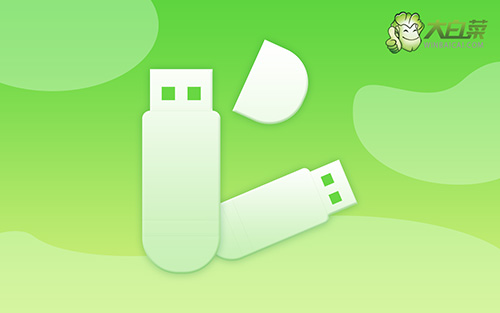
大白菜u盤裝機教程win10
第一步:制作u盤啟動盤
1、 打開大白菜U盤啟動盤制作工具,設置USB—HDD模式以及NTFS格式,點擊一鍵制作成U盤啟動盤。
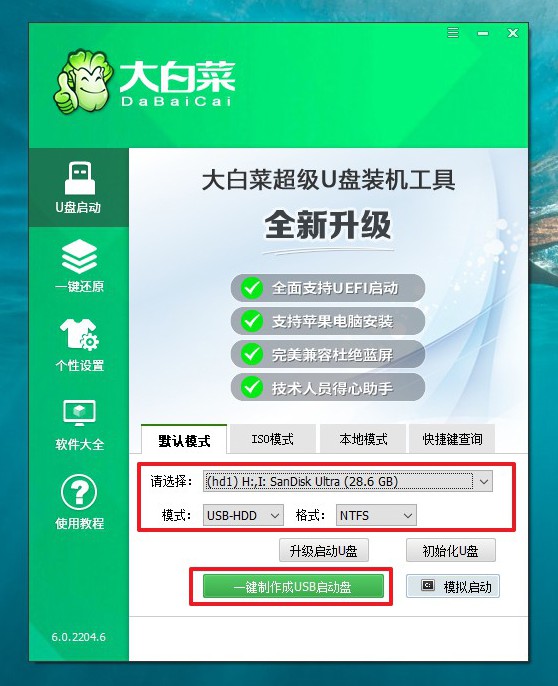
2、 確認要重裝系統的電腦型號,去大白菜官網查詢對應的U盤啟動快捷鍵。
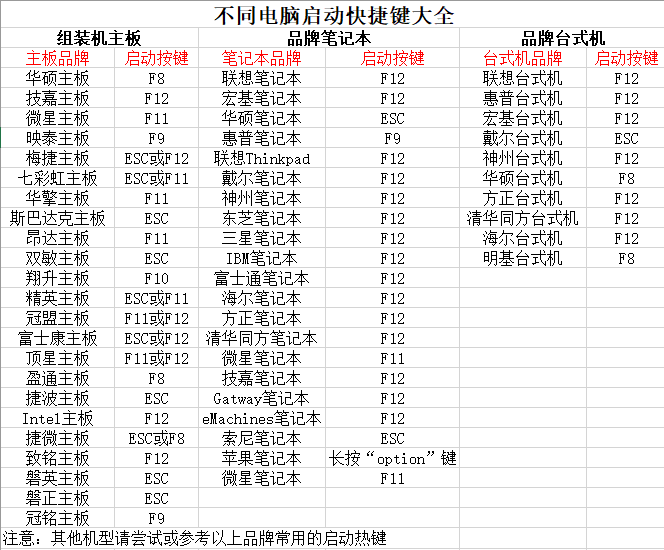
3、 最后,下載Windows系統保存在u盤啟動盤里面,就可以準備設置u盤啟動,重裝系統了。
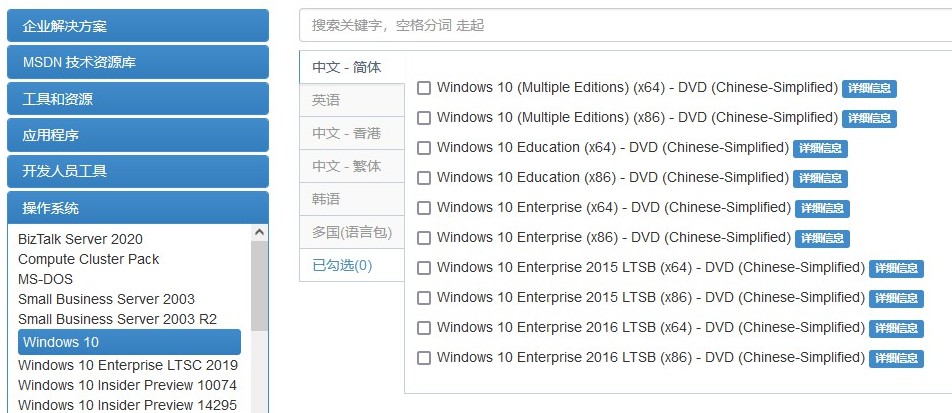
第二步:設置u盤啟動電腦
1、插入U盤啟動盤,重啟電腦,出現開機畫面時按下U盤啟動快捷鍵,進入開機首選項界面,選中U盤并回車進入大白菜界面。
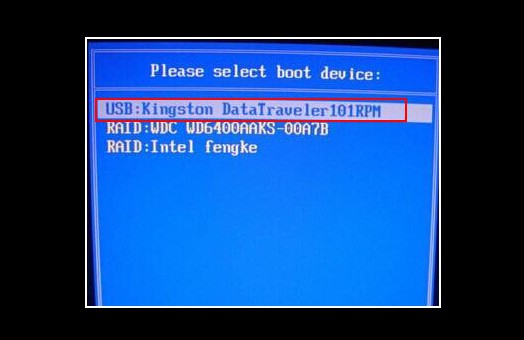
2、如圖所示,選擇【1】Win10X64PE(2G以上內存),回車進入大白菜PE桌面。
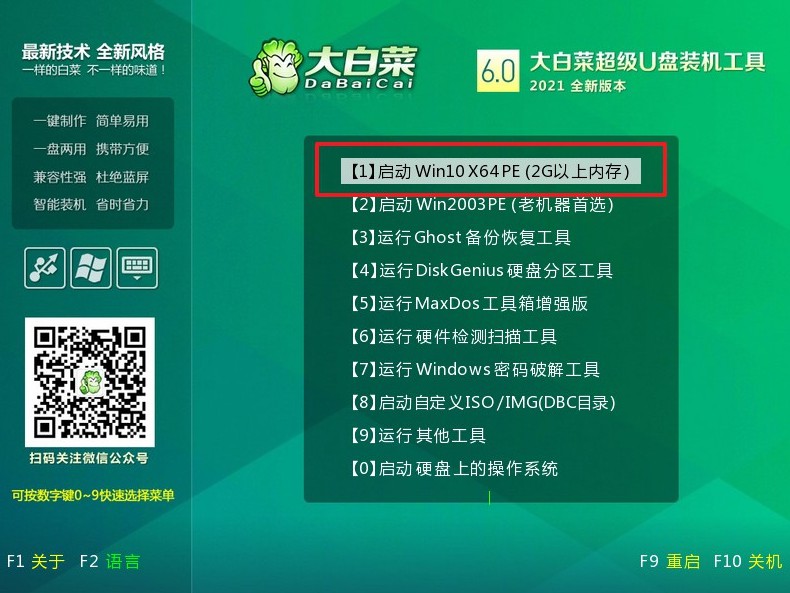
第三步:u盤啟動盤裝win10系統
1、 進入winpe桌面,打開裝機軟件,如下圖所示勾選,安裝系統在C盤,點擊“執行”。
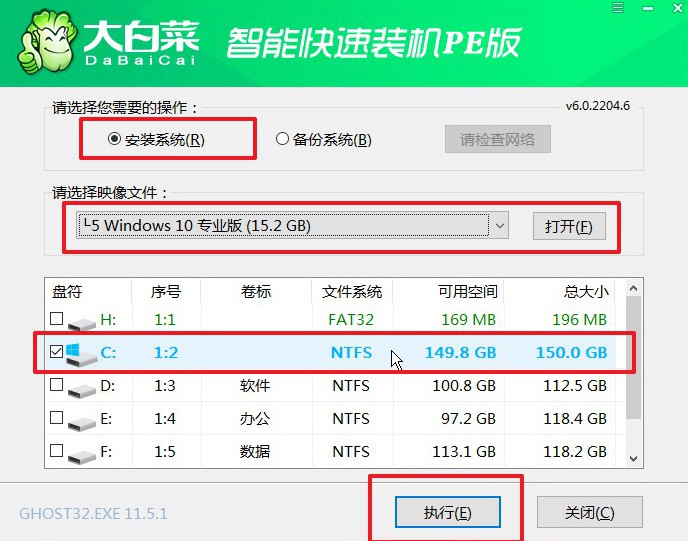
2、 彈出一鍵還原窗口時,默認勾選,點擊“是”。
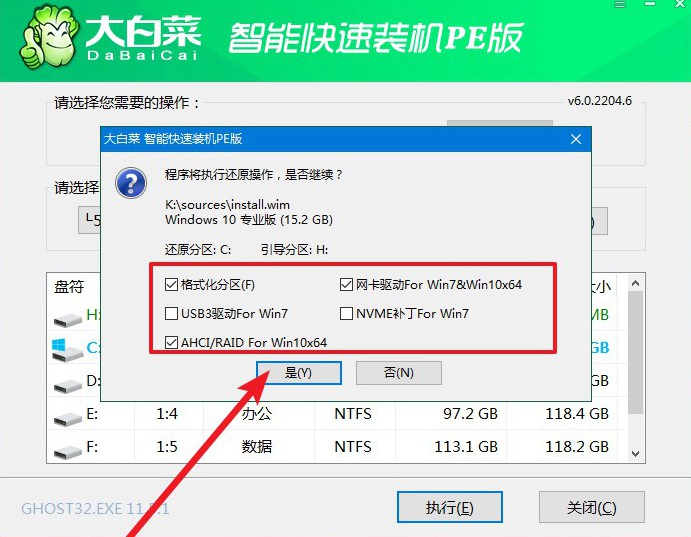
3、 電腦提示重啟,拔掉U盤,無需操作,軟件會自動運行,電腦進入win10系統桌面代表重裝成功。
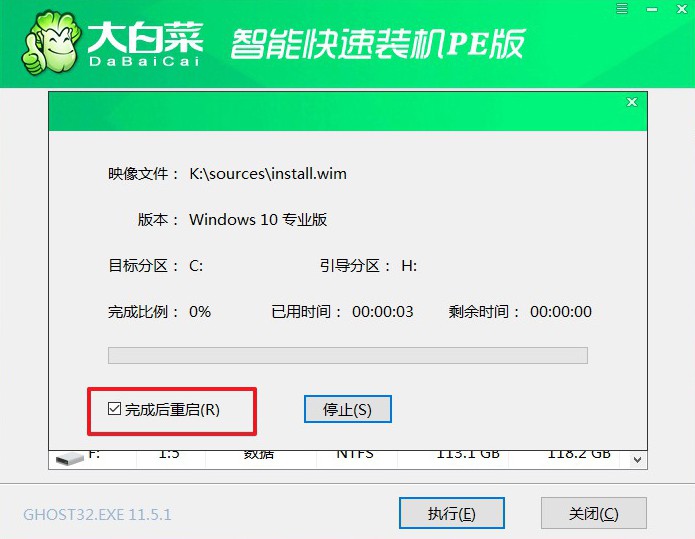
通過上面的步驟,大家就可以學會大白菜u盤怎么重裝系統win10了。我們打開大白菜u盤裝機軟件之前,需要先備份好u盤資料,因為它會涉及到u盤格式化。U盤啟動盤制作好之后,就可以將鏡像保存在里面備用,再將u盤接入有問題的電腦,設置u盤啟動,就可以進行后續重裝系統操作了。

